реклама
Не е нужно да разчитате на интернет, за да наваксате електронното си четене, защото днес има много начини да приемате съдържание офлайн.
Нека да видим как можете да запазите своя четещ материал за офлайн употреба от браузъра си. Тук ще използваме Chrome като пример, но тези решения работят също толкова добре за всеки друг браузър, освен ако не включват разбира се разширение за Chrome.
1. Kindle Cloud Reader
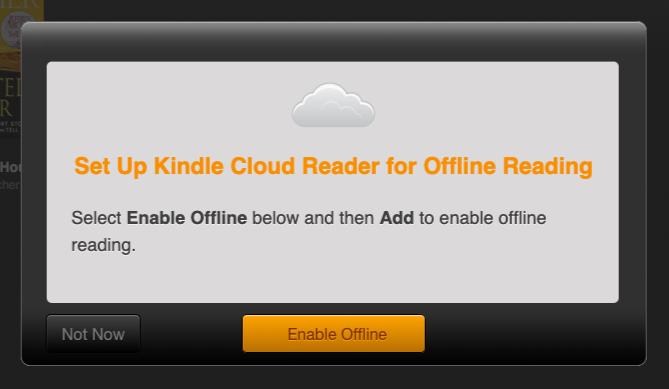
Amazon улесни достъпа до електронните книги на Kindle от различни устройства и операционни системи. Но всъщност нямате нужда от настолно приложение, за да четете електронните си книги Kindle.
Можете да използвате Kindle за Chrome, като отидете на read.amazon.com и влизане в акаунта ви в Amazon. Това, което виждате по-нататък, е облачният четец на Kindle, но изглежда скрит от подкана, който ви позволява да записвате книги за четене, когато сте офлайн.
Ако искате да изтеглите някоя от вашите електронни книги за четене офлайн в Chrome, щракнете върху Активиране офлайн бутон. (В противен случай щракнете върху
Не сега бутон.) Ако Chrome ви подкани за разрешение за запазване на данни на вашия диск, продължете и го предоставете.Четецът Kindle за Chrome се предлага с лесен интерфейс, в който можете да разглеждате цялата си колекция Kindle. Примерни глави не са включени в библиотеката за четене на облаци.
Ако щракнете с десния бутон върху някоя електронна книга, ще видите две опции: Отворена книга и Изтегляне и пин книга. Кликнете върху втората, за да направите тази електронна книга достъпна офлайн. Опцията се показва сиво, ако не сте активирали функцията за четене офлайн.
Посетете:Kindle Cloud Reader (Безплатно)
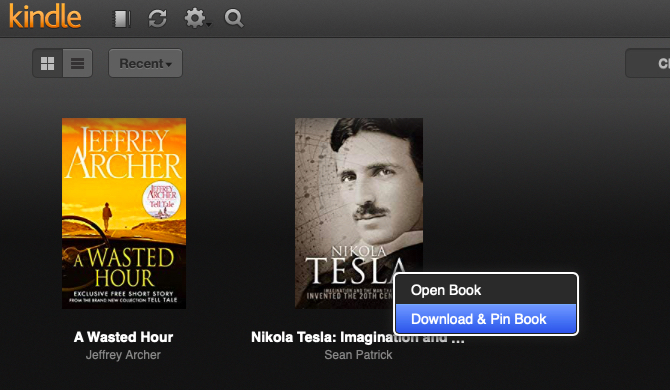
2. Джоб
Ако използвате популярната услуга за четене по-късно Джоб, можете да инсталирате едно от неговите настолни или мобилни приложения, за да вземете списъка си за четене офлайн. Въпреки че може да видите препратки към приложението за Chrome на Pocket онлайн, приложението и всички други приложения на Chrome вече са остарели.
С настолните (и мобилните) приложения не е нужно да се притеснявате за запазването на съдържание за офлайн употреба. Те автоматично правят достъп до цялото съдържание във вашия акаунт без интернет връзка.
Имайте предвид, че приложенията на Pocket може да отнемат известно време, за да се синхронизира с вашия акаунт. Ако отидете офлайн преди синхронизирането, най-новото съдържание може да не е достъпно чрез приложенията. Добре е да се уверите, че вашият списък с джобове е актуален, преди да прекратите връзката с интернет.
Заедно с настолното приложение може да искате инсталирайте разширението Pocket Chrome или отметката за да запазите уеб страници в акаунта си с едно кликване.
Инсталирай:Джоб (Наличен е безплатен, премиум акаунт)
3. EpubPress

Този е само за потребители на Chrome. Разширението EpubPress превръща статии от любимите ви уебсайтове и блогове в EPUB.
След като инсталирате EpubPress и кликнете върху бутона на лентата му с инструменти, той показва списък на статиите, налични в активните раздели. Изберете статиите, които искате да добавите към собствената си електронна книга и кликнете върху Изтегли бутон.
След това EpubPress работи своята магия на заден план, елиминирайки реклами и банери, и пуска крайния продукт на вашия работен плот. Резултатът е чист, добре форматиран EPUB ebook, който можете да четете на всяко от вашите устройства.
Инсталирай:EpubPress (Безплатно)
4. Google Play Книги

Посетете Google Play Книги за достъп и изграждане на вашата лична библиотека за електронни книги, която е известна също като Моите книги секция. Книгите, които сте изтеглили от Play Store, се показват тук като миниатюри. Можете също да качвате книги в този раздел от вашия компютър с помощта на Качване на файлове бутон на лентата с инструменти.
За да четете Google Play Книги офлайн, първо се уверете, че сте свързани с интернет и имате достъп до библиотеката си за електронни книги.
Там кликнете с десния бутон върху миниатюрата на електронната книга, която искате да запазите, и изберете Изтеглете EPUB или Изтеглете PDF елемент от менюто, както се изисква. (За електронни книги, които сами сте качили, ще видите Изтегли опция само за същия формат, в който сте добавили книгата.)
Уловката тук е, че изтегленият файл всъщност се появява във формат ACSM, тъй като е защитен от DRM. Не можете да го отворите като обикновен EPUB или PDF, но все пак можете да го прочетете, след като инсталирате Adobe Digital Edition или ADE на вашия работен плот. Потребители на Chromebook, ако устройството ви поддържа инсталирането на приложения за Android, можете да получите копие на ADE за Android.
Посетете:Google Play Книги (Безплатно)
5. Печат приятелски и PDF

Дали вашата RSS емисия или онлайн списъкът за четене изглежда обезсърчаващо да преминете? Разделете го на смилаеми парчета, като конвертирате избрани статии в PDF файлове с PrintFriendly & PDF. Не е много за него. След като инсталирате разширението за Chrome, отворете уеб страница или статия, която искате да запазите като PDF файл, и кликнете върху бутона на лентата с инструменти на разширението.
В диалоговия прозорец, който се отваря, получавате оптимизирана версия на уеб страницата. Чувствайте се свободни да го ощипвате допълнително - можете да мащабирате или премахвате изображения, мащабирате текста и изтривате различни раздели на страницата. (Връзките в PDF файла остават за кликване!)
След като сте доволни от промените, кликнете върху PDF бутон в горната лента с инструменти и след това върху Изтеглете своя PDF бутон, който се появява.
Искате ли да отпечатате или изпратите имейл на уеб страницата, вместо да я експортирате като PDF? Имате и тези опции - потърсете ги в лентата с инструменти.
Освен това, вместо да инсталирате разширението за Chrome, можете да използвате PrintFriendly & PDF като отметка. Това е особено удобно, ако използвате браузър, който разширението не поддържа.
Инсталирай:Печат приятелски и PDF (Безплатно)
Няма сигнал за четене? Няма проблем
Искате ли да прочетете статии, но никога не ги заобикаляйте, за да ги прочетете? Обвинявайте вашата активна интернет връзка - тя гарантира, че винаги има нещо привличащо вниманието точно зад ъгъла. Ако наистина искате да влезете в списъка си за четене, четете офлайн!
Тъй като сме в темата за четене на онлайн материали без интернет, разгледайте как да запазите пълна уеб страница за четене офлайн. Можете също изтеглете цял уебсайт за четене офлайн Как да изтеглите цял уебсайт за четене офлайнЕто как можете да изтеглите цели уебсайтове за четене офлайн, така че да имате достъп дори когато нямате Wi-Fi или 4G. Прочетете още . Ако използвате устройства на Apple, помислете използване на списъка за четене на Safari за четене на съдържание офлайн Използвайте списъка за четене на Safari за четене офлайн на вашия Mac и iPhoneИскате да споделяте статии между вашия iPhone и Mac? Използвайте списъка за четене на Safari. Прочетете още .
Akshata се обучи на ръчно тестване, анимация и UX дизайн, преди да се фокусира върху технологиите и писането. Това обедини две от любимите й занимания - осмисляне на системите и опростяване на жаргона. В MakeUseOf Akshata пише за това как да направите най-доброто от вашите Apple устройства.

